
반응형
해당 사이트 및 모바일 방법은 2023. 10. 14일 기준으로 작성되었습니다.
고용보험은 근로자와 고용주가 월급에 기반한 보험료를 납부하고 다양한 사회 보장 혜택을 받는 보험입니다. 고용보험 가입 이력을 조회하는 경우는 실업급여가 필요하거나 할 경우에 주로 조회를 합니다. 모바일과 PC로 고용보험 가입이력 조회 및 출력하는 법을 정리했습니다.
인쇄를 하려면 PC이용을 해주셔야합니다.
PC로는 근로복지공단 토탈서비스와 정부24 방법이 있으며, 모바일로는 정부24어플로 확인이 가능합니다.
※참고 ※
고용보험 가입 이력 내역서는 개인정보도 포함이 되어 있으니, 공용 컴퓨터 등에서 저장/인쇄를 할 경우 위험할 수 있습니다. 필요에 따라 저장 후 이메일로 파일을 옮겨 주시고 저장한 이력을 지워주시기 바랍니다.
근로복지공단에서 고용보험 산재보험 조회하기

- 검색창에 해당 서비스 검색 또는 아래의 버튼을 눌러 사이트에 접속해 주세요.

- 고용 산재보험 자격 이력 내역서를 클릭합니다.

- 로그인을 진행합니다.

- 로그인 후 바로 보이는 화면에서 고용 산재보험 자격 이력 내역서를 클릭합니다.

- 고용보험 조회이므로 보험구분에서는 고용을 클릭해 주세요.
- 상용직이면 상용을, 일용직이면 일용을 클릭한 후 조회를 누릅니다.

- 세 개의 신청 버튼이 있는데 위쪽은 개별 사업장 내역이고 두 번째는 전체 이력 내역서입니다.
- 해당하는 신청 버튼 클릭 후 신청내역을 확인하고 출력이 필요하거나 PDF로 저장을 원하시면 증명원 출력을 눌러주세요.

- 컴퓨터 사양(윈도우버전등)에 따라 조금은 다르지만 프린터 모양을 눌러주세요.

- PDF로 저장을 원하시면 대상에서 PDF를 클릭해 주세요.
- 인쇄를 원하시면 대상에서 해당 프린터의 이름을 찾아 선택 후 아래쪽의 파란 버튼을 클릭해주시면, 인쇄가 됩니다.
정부 24에서 고용보험 가입이력 조회하기

- 검색창에 해당 서비스 검색 또는 아래의 버튼을 눌러 사이트에 접속해 주세요.

- 정부 24의 검색창에 고용보험가입이력내역서를 검색해 주세요.
- 검색 후 민원서비스의 고용보험 자격이력내역서의 발급하기 버튼을 눌러주세요.
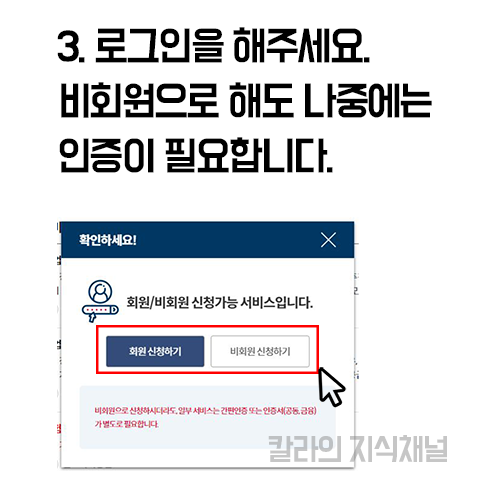
- 로그인 화면이 나오는데 회원 신청하기를 통해 로그인을 하는 것을 추천드립니다.
- 비회원 신청하기를 해도 되지만 이후 똑같이 인증을 해야 합니다.

- 회원/비회원으로 선택 후 인증을 마치면, 위와 같은 화면이 나옵니다.
- 상용/일용을 선택한 후 확인할 근로년월일을 설정해 주시고 수령방법을 선택해 주세요.

- 4번을 마무리하고 나면, 비회원의 경우 인증을 하라고 합니다.
- 조금 기다리면 신청 내역이 나오고 처리상태에 처리완료-문서출력 버튼이 나오면 처리가 완료된 것입니다.
- 문서출력 버튼을 눌러주세요.

- PDF 저장 및 인쇄가 필요한 경우 오른쪽 위의 인쇄 버튼을 클릭해 주세요.
- 이후는 위의 근로복지공단 토탈서비스에서 확인해주세요
모바일로 고용보험 가입이력 조회하기
- 모바일의 경우 정부 24는 보안의 문제로 캡쳐 및 인쇄가 불가능합니다.
- 다만 방법은 PC와 같습니다.
- 앱스토어(IOS, 아이폰), 구글 플레이(안드로이드)에서 정부24를 다운로드합니다.
- 검색창에 고용보험을 검색하면 아래에 고용보험 자격이력 내역서가 자동으로 뜨는 걸 클릭해 줍니다.
- (근로복지공단) 고용보험 자격이력내역서의 화면이 보이며 아래에 발급하기 버튼을 눌러주세요.
- 회원/비회원 신청하기에서 원하는 걸 선택해 줍니다.
- 고용보험자격이력내역서 아래에 상용이력 옆에 화살표 ▽ 가 있는데 그걸 클릭하면 일용이력을 선택할 수 있습니다.
- 신청하기 버튼을 눌러줍니다.
- 기본정보를 확인한 후 출력할 근로년월일과 수령방법을 클릭해 주고 신청 버튼을 눌러주세요.
- 비회원일 경우 이때 인증을 해야 합니다.
- 잠시만 기다리면 서비스 신청내역이 뜨며 맨 위에 신청한 고용보험자격이력내역서 - 처리완료라고 나옵니다.
- 신청한 민원의 미리 보기 버튼을 눌러 고용보험 가입 이력을 확인할 수 있습니다.
반응형
'생활 > 사이트 이용 방법' 카테고리의 다른 글
| [꿀팁] 다이소 재고조회 하는 법 (+사이트 링크 추가) (1) | 2025.03.02 |
|---|---|
| 티켓팅 잘하는 법, 연습방법 및 노하우, 꿀팁 총정리! (9) | 2024.10.25 |


댓글